Insurgency: Как прописать токен: различия между версиями
Перейти к навигации
Перейти к поиску
VorteX (обсуждение | вклад) (Новая страница: «1. Заходим на сайт: https://steamcommunity.com/dev/managegameservers <br><br> 2. Вписываем идентификатор приложения (...») |
VorteX (обсуждение | вклад) |
||
| Строка 2: | Строка 2: | ||
2. Вписываем идентификатор приложения (1) Unturned 581320 и примечание (2), чтобы напомнить, для какого сервера предназначен токен. Нажимаем "Cоздать".<br><br> | 2. Вписываем идентификатор приложения (1) Unturned 581320 и примечание (2), чтобы напомнить, для какого сервера предназначен токен. Нажимаем "Cоздать".<br><br> | ||
[[File:Login_token_Unturned.png]]<br><br> | [[File:Login_token_Unturned.png]]<br><br> | ||
3. Заходим | 3. Заходим в панель управления и прописываем параметр в разделе настройки: | ||
4 | [[File:Login_token_Insurgency.png]]<br><br> | ||
4. Перезапускаем сервер, или, если вы заранее делали на выключенном, то запускаем. | |||
Версия 17:13, 11 сентября 2023
1. Заходим на сайт: https://steamcommunity.com/dev/managegameservers
2. Вписываем идентификатор приложения (1) Unturned 581320 и примечание (2), чтобы напомнить, для какого сервера предназначен токен. Нажимаем "Cоздать".

3. Заходим в панель управления и прописываем параметр в разделе настройки:
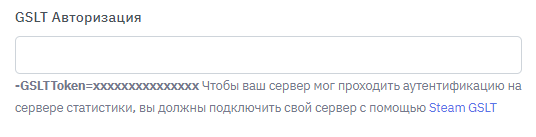
4. Перезапускаем сервер, или, если вы заранее делали на выключенном, то запускаем.